
Главная страница Случайная страница
Разделы сайта
АвтомобилиАстрономияБиологияГеографияДом и садДругие языкиДругоеИнформатикаИсторияКультураЛитератураЛогикаМатематикаМедицинаМеталлургияМеханикаОбразованиеОхрана трудаПедагогикаПолитикаПравоПсихологияРелигияРиторикаСоциологияСпортСтроительствоТехнологияТуризмФизикаФилософияФинансыХимияЧерчениеЭкологияЭкономикаЭлектроника
Анимация
|
|
Анимация будет воспроизводиться при нажатии на кнопку или при входе в меню. Можно полностью анимировать меню или анимировать только группу объектов. Обращаем внимание, что Fade-out и Slide-out не закрывают всплывающее меню, нужно вызывать [Close popup] вручную.
Анимация бывает двух типов: Fade – появление и исчезновение и Slide – выдвижение. Чтобы выбрать один из типов, в окне свойств объекта (меню) в поле Enter animation нажимаем кнопку со стрелкой. В открывшемся окне выбираем тип и задаём свойства.
Для типа Fade:
What animate – решаем, что анимируем: либо меню полностью, либо только одну группу объектов, либо выбранное состояние кнопки (анимация нажатия клавиш).
Number of frames – длительность анимации в кадрах. Рекомендуется удвоить продолжительность анимации, которая начинается одновременно с началом видео, вместо обычной продолжительности переходов меню.
Fade direction – направление анимации: in – fade in (появление), out – fade out (исчезновение).
Для типа Slide:
What animate и Number of frames аналогичны описанным выше.
From/To значения (left/top) – относительные координаты начала и конца движения. Координаты (0, 0) означают текущую позицию. Отрицательные числа означают позицию слева и сверху по отношению к текущей позиции. Положительные – справа и снизу. Например, From значение = (0, –300), To значение = (0, 0) означает выдвижение сверху, начиная с точки, на 300 пикселей выше текущего положения. Координаты могут быть как положительными (ниже или правее текущей позиции), так и отрицательными (выше или левее текущей позиции).
Clipping area – область ограничения, внутри которой будет работать анимация. По умолчанию (0, 0), (1080, 1920) означает, что ограничения нет.
Include Selected and Current states – позволяет использовать выбранные и текущие состояния для анимации. Если флажок не установлен, то выбранное и текущее состояние не будут отображаться во время анимации. Это работает, только если группа анимации содержит кнопки.
Если установить флажок Advanced, то появятся дополнительные параметры анимации:
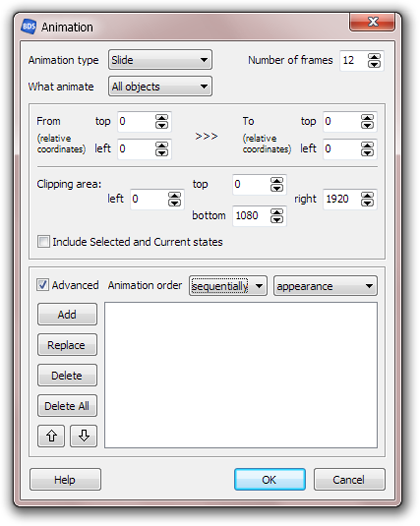
Здесь можно добавить несколько анимаций для одного действия. Настраиваем соответствующую анимацию в верхней части окна и нажимаем кнопку Add (Добавить). Параллельная анимация должна содержать неперекрывающиеся группы. Порядок анимации может быть параллельным или последовательным. Если создаём последовательную анимации, то нужно указать, что это будет – появление или исчезновение объектов.
Если нужно удалить дополнительную анимацию, просто снимите флажок Advanced.
Если хотите использовать fade и slide вместе, используйте такую же группу с двумя различными эффектами. Например, если вы хотите сделать появление 3-х объектов из 5-ти выезжающих, то выделите их в другую группу и задайте: выезд 2-х объектов (группа 1) параллельно с появлением 3-х объектов (группа 2) параллельно с выездом этих 3-х объектов (группа 2).
Также можно сочетать выезд с появлением. Если хотите использовать появление с эффектом выезда, то нужно воспользоваться параллельной анимацией, в которой первым идёт появление (fade in), затем выезд (slide). Например, такой код возможен в этом случае в окне дополнительных параметров (задаём параметры в верхней части окна анимации, затем жмём кнопку Add):
Fade in: Group2 [12]
Slide (0, 240) - (0, 0) [0, 1920] - [0, 1080]: Group2 < v>
Fade in: Group1 [12]
Точно также можно использовать выезд совместно с fade out.
Описанные типы анимации используются как кнопками, так и меню. Любое действие кнопок может сопровождаться анимацией, которая воспроизводится перед выполнением действия. Анимация для меню – сопровождение входа в меню.
|
|